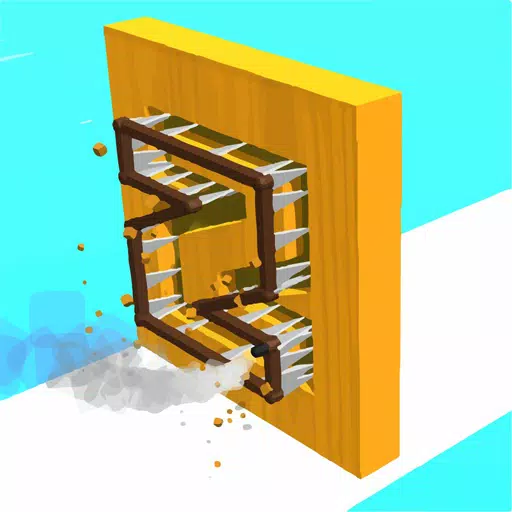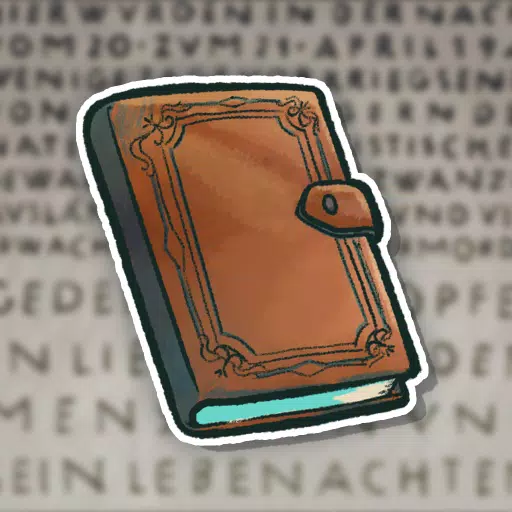Overwatch 2 Kullanıcı Adınızı Güncelleyin: Kapsamlı Bir Kılavuz
Overwatch 2 oyun içi adınız sadece bir takma addan daha fazlasıdır; Çevrimiçi kimliğiniz. Bu kılavuz, Battletag (PC ve çapraz platform) veya konsol Gamertag/PSN kimliğinizi (yalnızca konsol, çapraz oyun devre dışı) nasıl değiştireceğinizi detaylandırır.
İçindekiler
- Overwatch 2'de ismimi değiştirebilir miyim?
- Overwatch 2'de isminizi nasıl değiştirebilirsiniz?
- PC'de adınızı değiştirmek
- Xbox'ta adınızı değiştirme
- PlayStation'da adınızı değiştirmek
- Son öneriler
Overwatch 2'de ismimi değiştirebilir miyim?
Evet! İşlem, platformunuza ve çapraz oynatma ayarlarınıza bağlı olarak biraz değişir.
Overwatch 2'de isminizi nasıl değiştirebilirsiniz
Oyun içi adınız Battle.net hesabınıza (Battletag) bağlıdır.
Temel Hususlar:
- ÜCRETSİZ Değişim: Bir Ücretsiz Battletag değişikliği elde edersiniz.
- Ücretli Değişiklikler: Sonraki değişiklikler bir ücrete maruz kalır (yaklaşık 10 $ USD; bölgenizin savaş.net mağazasını kontrol edin).
- Çapraz platformlu oynatma: Etkinse PC yöntemini kullanın. Devre dışı bırakılırsa, konsolunuzun ayarlarını kullanın.
PC'de adınızı değiştirme (veya çapraz oyun etkinleştirilmiş konsol)
- Resmi Battle.net web sitesini ziyaret edin ve giriş.
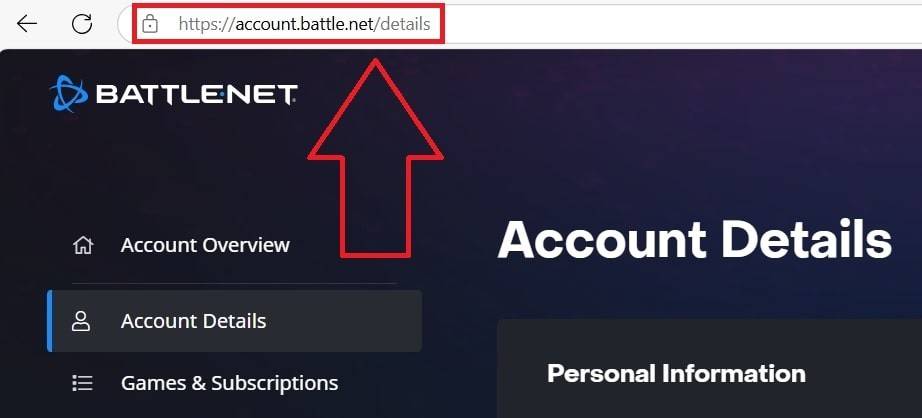 2 Mevcut kullanıcı adınızı (sağ üst) tıklayın.
2 Mevcut kullanıcı adınızı (sağ üst) tıklayın. 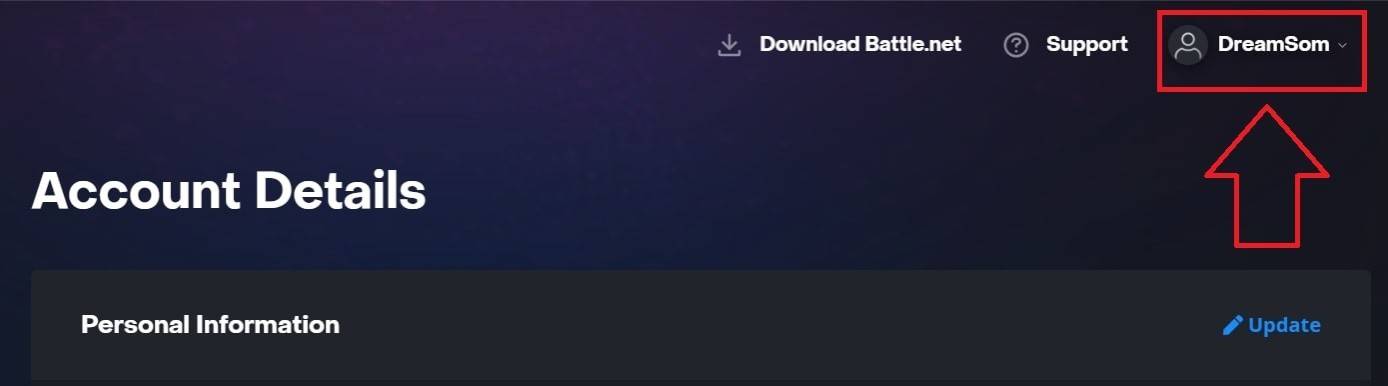
- "Hesap Ayarları" nı seçin, ardından Battletag'ınızı bulun.
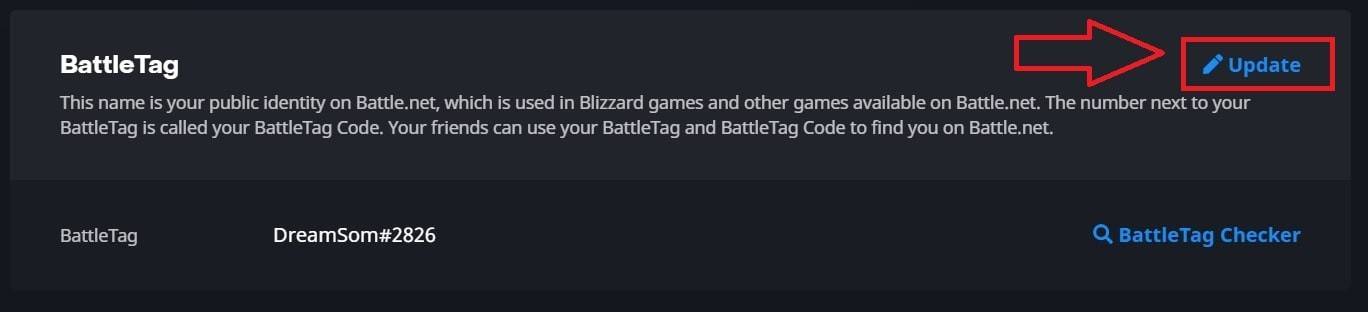 4 Mavi "Güncelleme" (Kalem simgesi) tıklayın.
4 Mavi "Güncelleme" (Kalem simgesi) tıklayın. 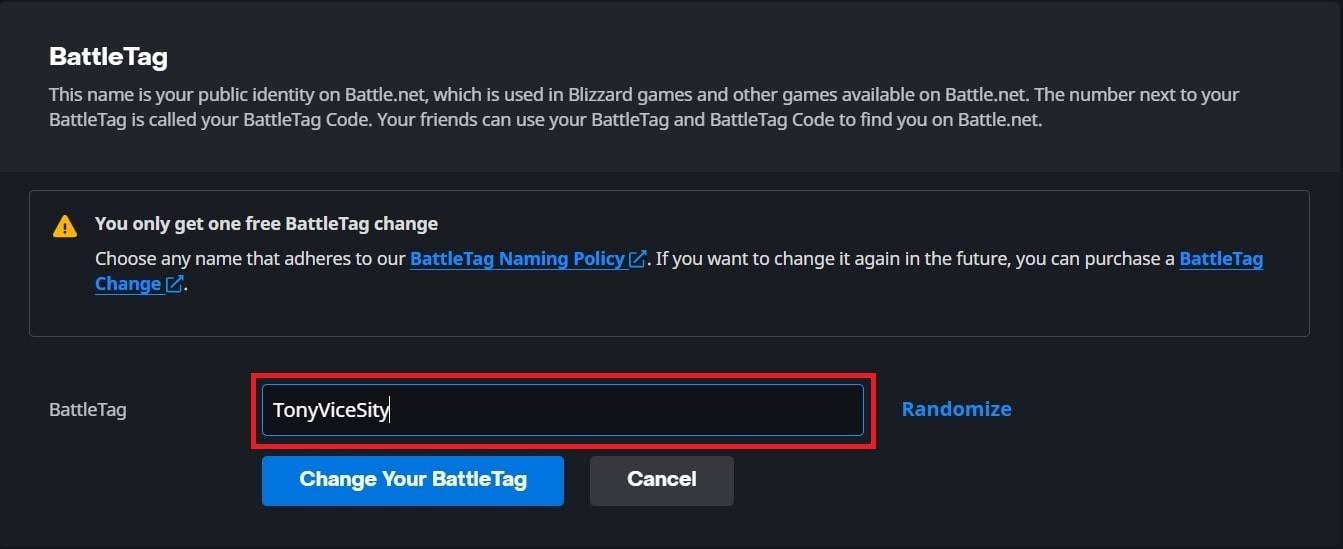
- Yeni adınızı girin (Battletag yönergelerini takip eder).
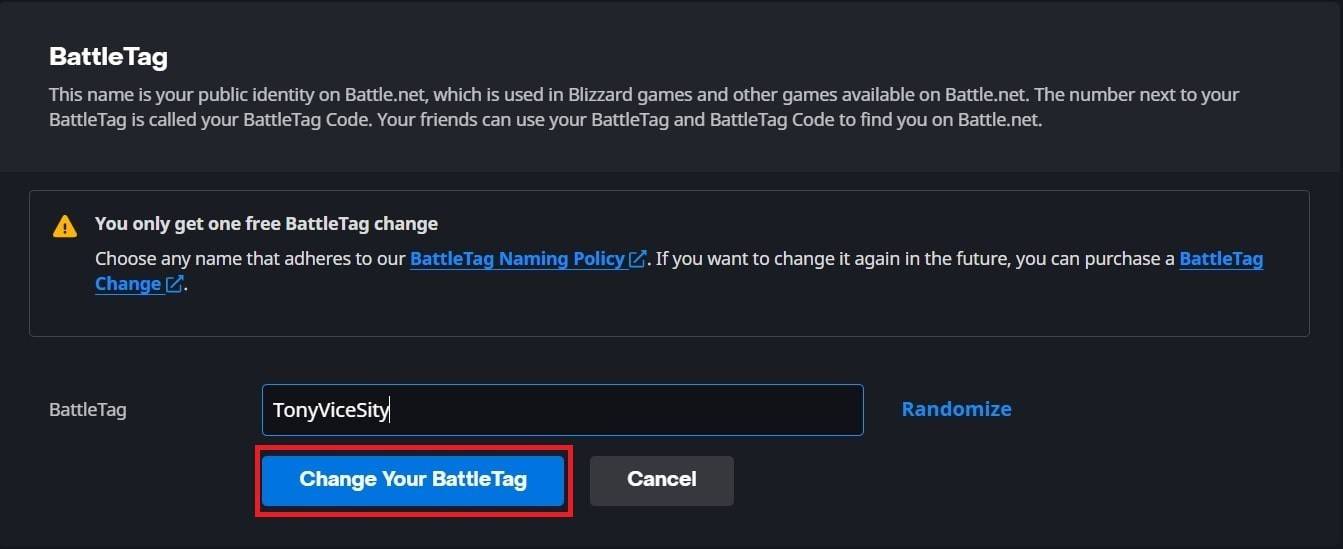
- "Battletag'ınızı değiştir".
Önemli: Değişikliklerin yansıtılması 24 saate kadar sürebilir.
Xbox'ta adınızı değiştirme (Cross-play devre dışı)
- Xbox düğmesine basın; "Profil ve Sistem" e, ardından profilinize gidin.

- "Profilimi" seçin, ardından "Profili Özelleştir" i seçin.
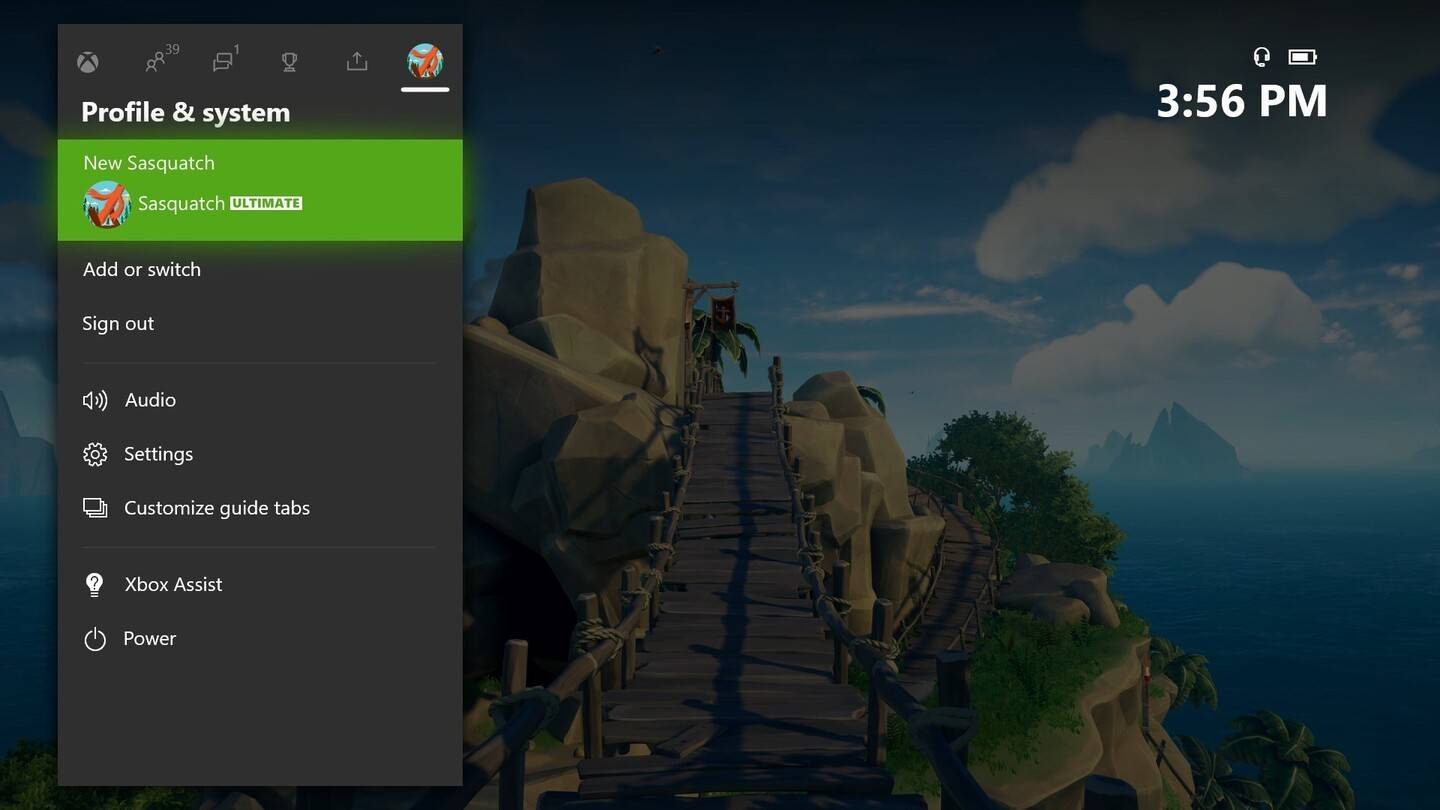
- Gamertag'ınızı tıklayın, yeni adınızı girin ve onaylayın.
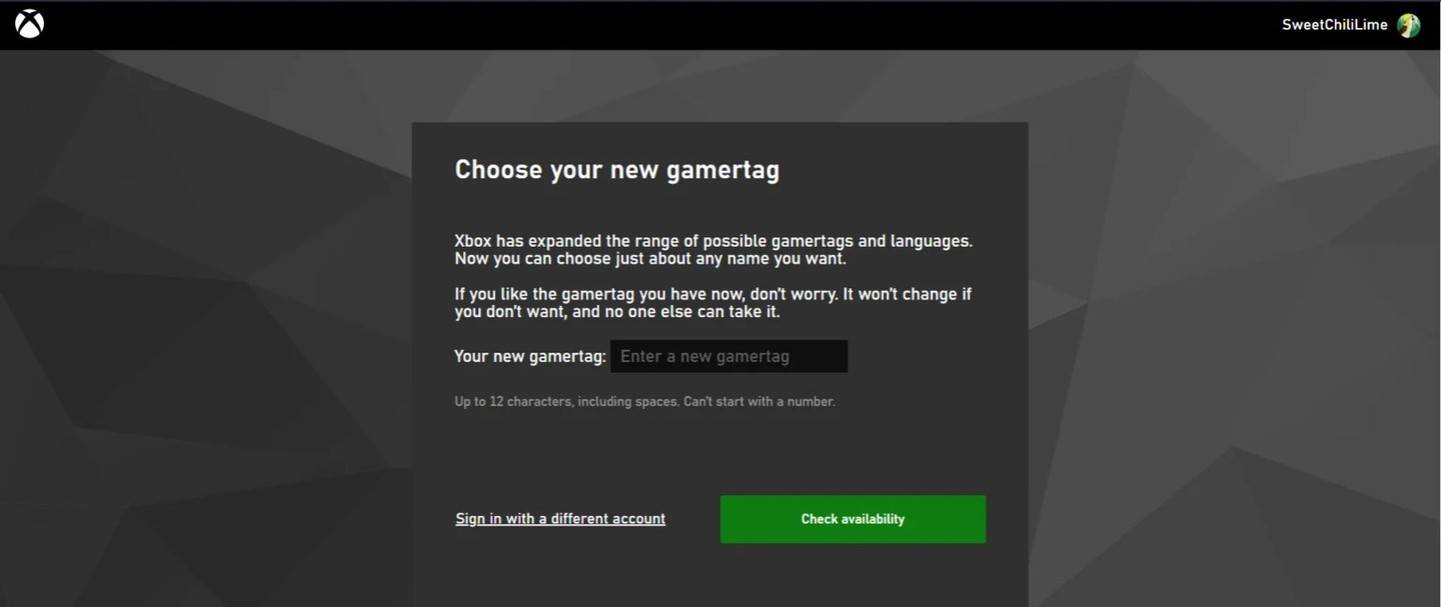
Önemli: Bu yalnızca Cross-Play kapalı olan Xbox oyuncularını etkiler; Diğerleri battletag'ınızı görür.
PlayStation'daki kullanıcı adınızı değiştirme (Çapraz Oyun Devre Dışı)
- "Ayarlar", ardından "Kullanıcılar ve Hesaplar", ardından "Hesaplar" ve son olarak "profil" e gidin.
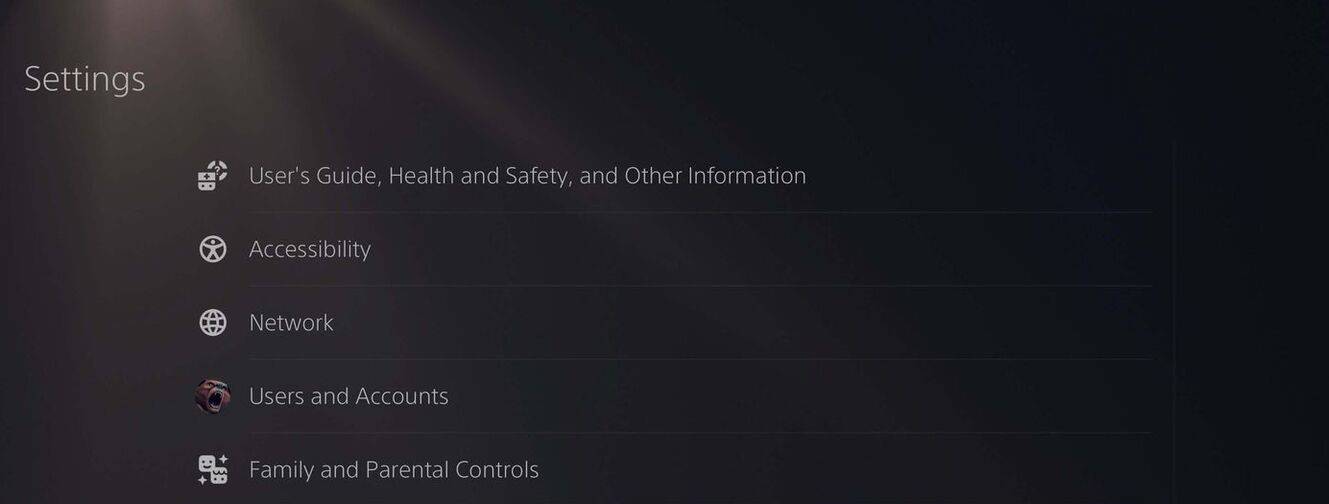
- "Online Kimlik" i bulun, "Çevrimiçi Kimliği Değiştir" i tıklayın, yeni adınızı girin ve onaylayın.
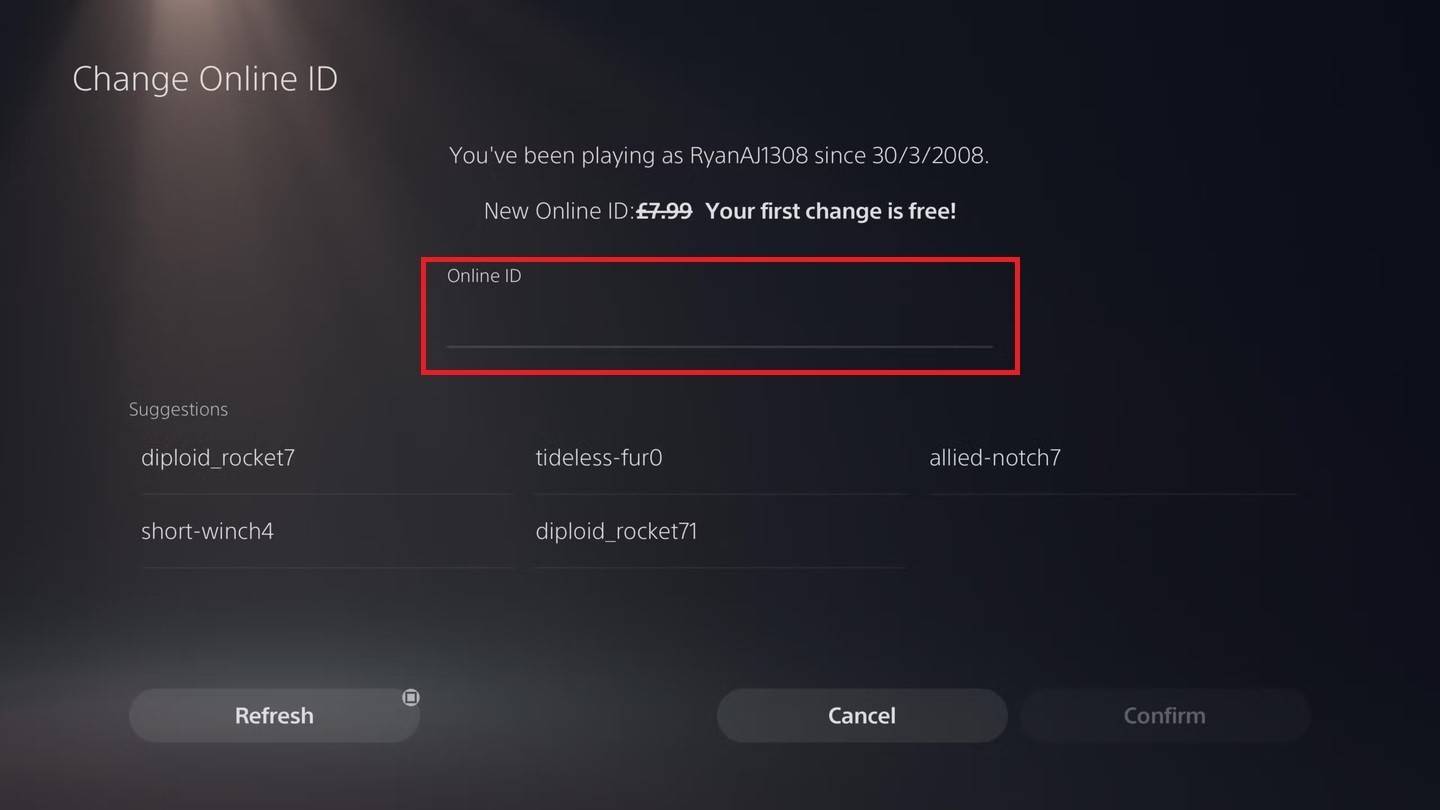
Önemli: Bu sadece PlayStation oyuncularını çapraz oynatan etkiler; Diğerleri battletag'ınızı görür.
Son Öneriler
Platformunuza ve Çapraz Oyun ayarlarına uygun yöntemi seçin. Ücretsiz isim değişikliğinizi ve sonraki ücretlerinizi hatırlayın. Gerekirse savaşınızda yeterli fon sağlayın.